点击“商品→发布商品”进入到商品发布页面。
发布商品需要三个步骤:1、选择商品类目2、编辑商品信息3、编辑商品详情。
首先,来看选择商品的类目。类目分为:自定义类目、综合类目两种。
使用自定义类目,如下图所示:
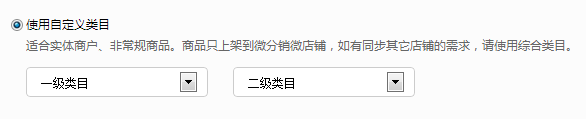
**自定义类目**:只适合实体商户、非常规商品的发布,商品只上架到微分销店铺的商家使用。如需同步到其他店铺,请使用综合类目。
这里的一级类目,二级类目需要用户在“商品管理→自定义类目”里面添加相关的类目,这里点击下拉框里才会出现相关的选项。(自定义类目详见3.7小节)
**综合类目**:综合类目是引用淘宝的SKU,类目非常齐全,可直接选择操作。
使用综合类目,如下图所示:
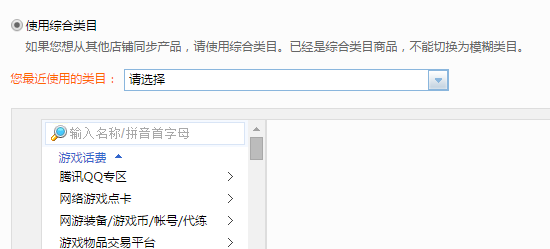
如需同步到其他店铺的产品,请使用综合类目。已是综合类目的商品不能切换到模糊类目。
选择好相应的类目,点击底部“下一步”按钮,进行商品信息的编辑。
**编辑商品信息**。由于商品信息较多,从上到下,我们依次往下讲。
1.基本信息。如图所示:
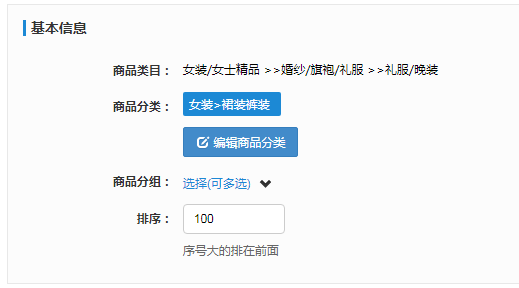
选择好商品类目以后,在基本信息区域进行商品分类、购买方式、商品分组以及排序的设置。
商品分类,点击“编辑商品分类”弹出分类列表框,勾选此商品所对应的分类,点击确定即可。
(建议:管理员在添加商品时,先添加好商品的分类、在进行新品的发布。就可以直接勾选,不用在返回去设置相应的分类与分组。)
**排序**:是指商品所在的位置,序号大的排在前面。系统默认为0。
1. **供应商信息**
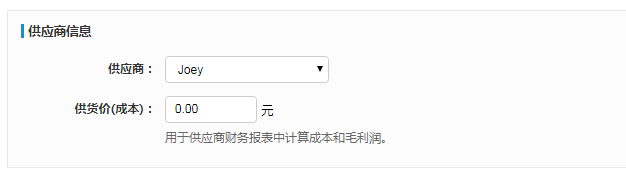
手机端→商品详情页,显示供应商店铺模块,展示供应商店铺logo、名称及进店逛逛。
进店逛逛:显示该供应商店铺下的所有商品。
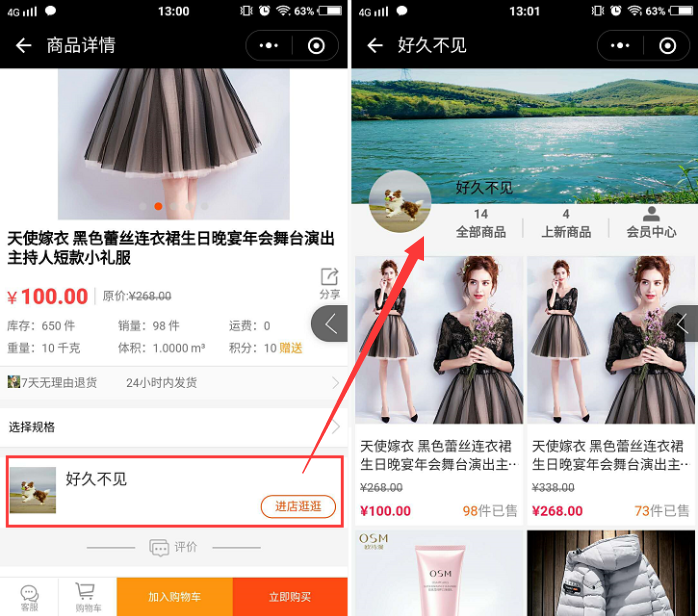
右上角按钮可以查看供应商店铺二维码,可供保存。
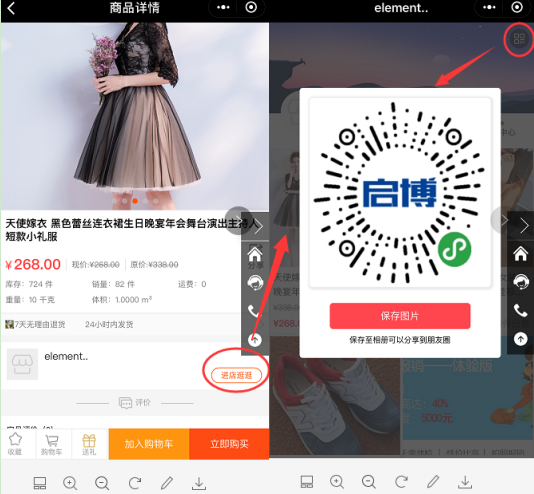
上新商品:是指近一个月内上架的商品。
店铺logo、店铺名称、文字颜色、顶部背景可以在供应商后台\_店铺中修改。如下图:
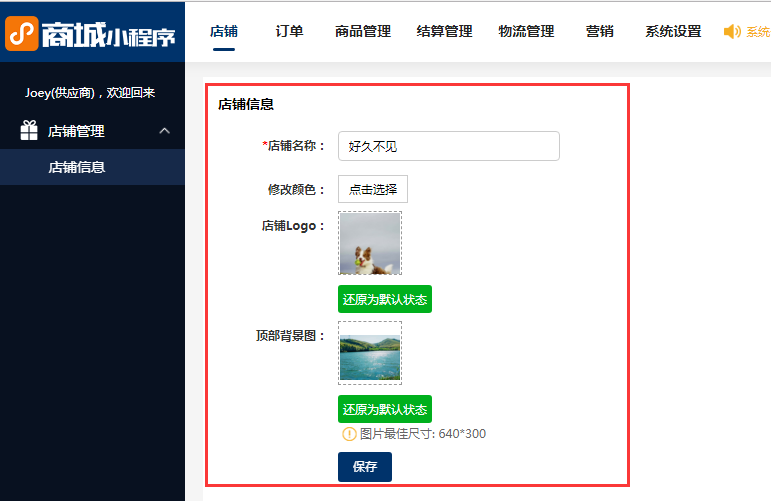
1. **预售设置**
添加/编辑商品时,商品开启预售,此商品就会进行预售。会规定预售结束的时间,预计发货时间,支付定金可以抵用多少钱, 支付完定金后无法退款。超过支付尾款时间,定金不会退的。
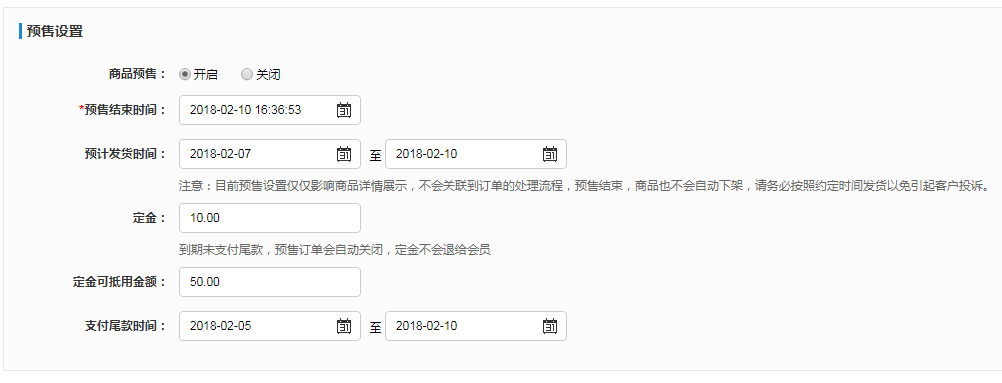
在手机端展示:
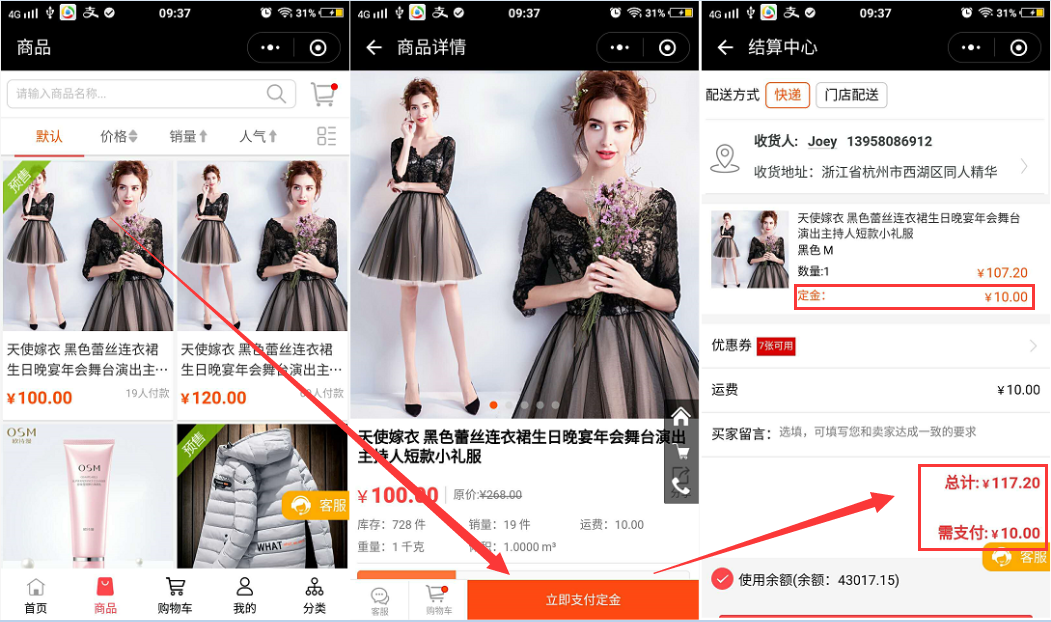
付完定金后商品的状态是待支付尾款,这个时候商家是不能发货的;支付完尾款后还是处于待发货状态,商家发货后,处于待收货状态。付完定金后从商品的详情里进行尾款支付。
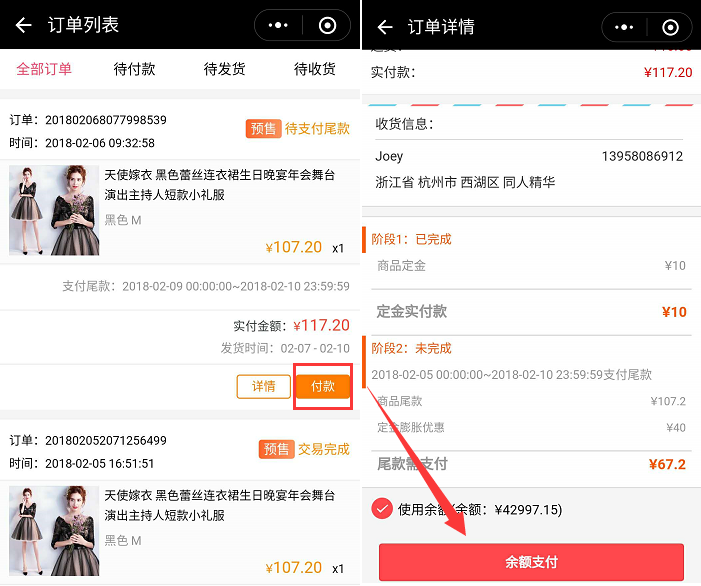
1. **限时购**
预售设置和限时购设置不能并存,开启其中一个,另一个就会被隐藏掉。如图
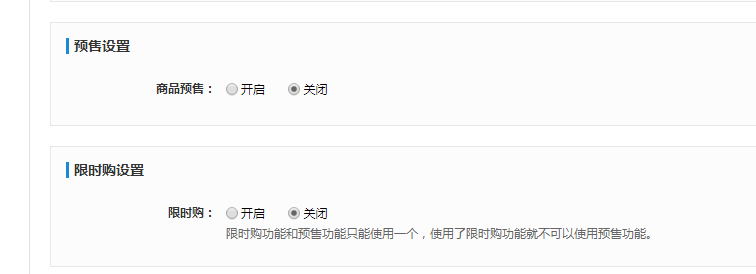
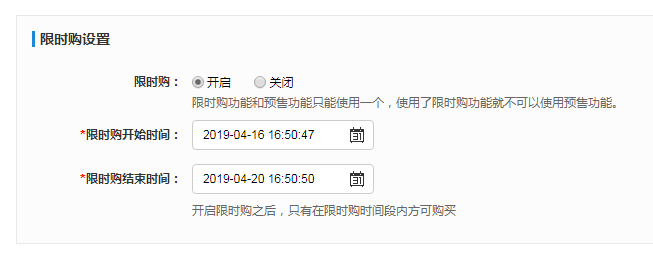
限时购设置完成后,小程序端可以在设置的限时购时间段内购买商品,如图:
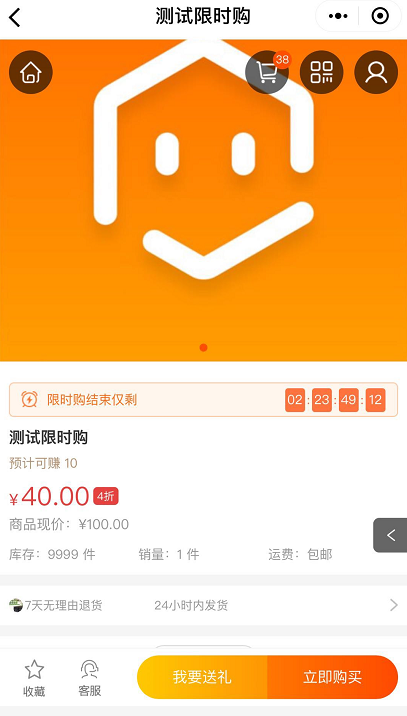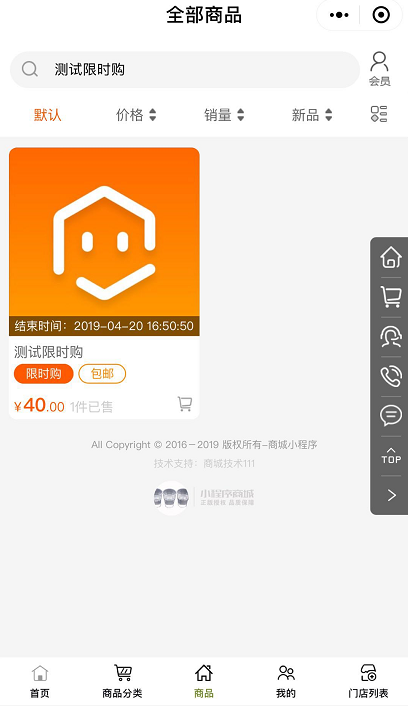
如果限时购时间结束了,商品就会自动下架在仓库中,如图:

**5****、商品信息**
如下图所示:
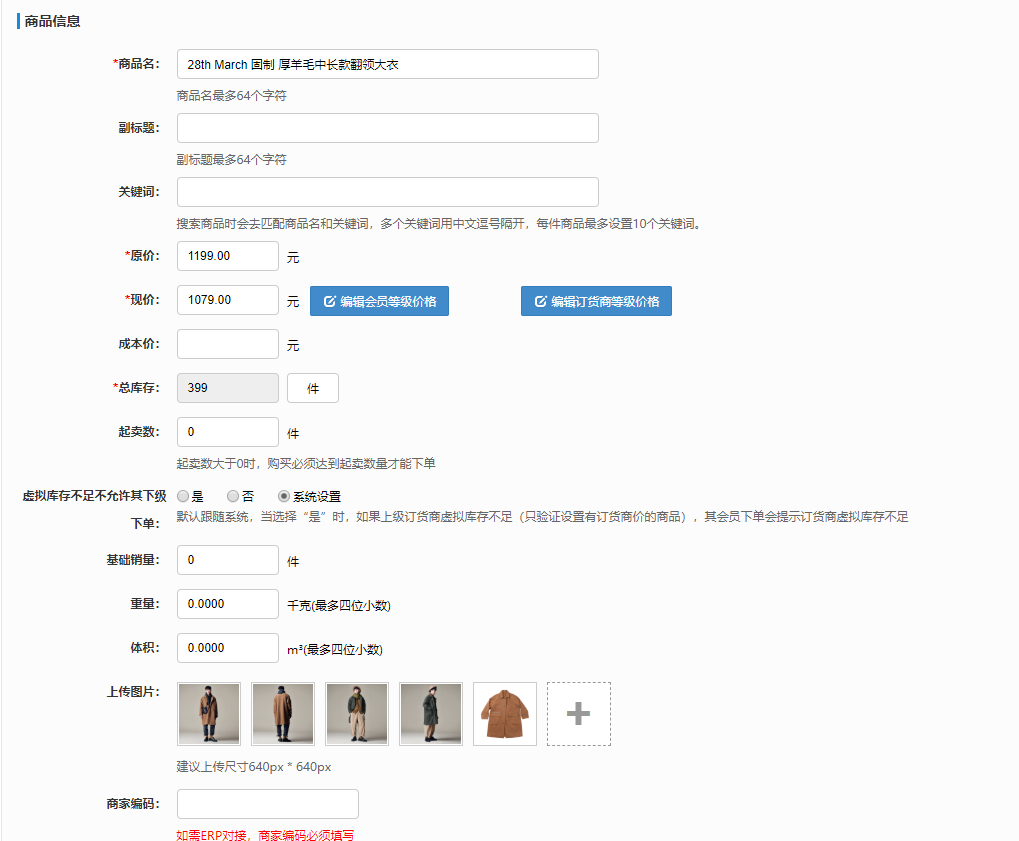
“\*”号为必填项。管理员按照系统提示进行操作,设置好商品的名称、原价、现价、总库存等相关信息,上传主图,建议尺寸640px\*640px,为了不影响版面的美观性,请严格按照系统提示尺寸进行图片上传。
**关键字:**设置关键字之后,在小程序端商品列表,输入对应的关键词,就能检索出来对应的商品
**副标题:**编辑副标题信息,保存后,小程序端,商品详情页展示副标题,如下图:

虚拟库存不足不允许其下级下单:详细说明同序号:[4.7.1.6虚拟库存](#id_Toc30189)设置中
**商家编码**:强调一下,这个商家编码是用于ERP对接时用的,如果没有商家编码,是不能对接ERP的。如果产品数据是从淘宝导入的,会自动对接到相关的商家编号。
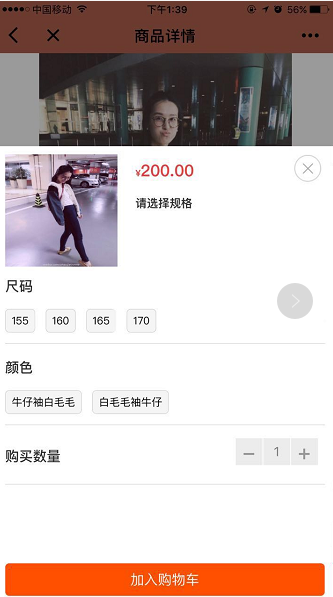
**现价**:这里讲一下,除了现价以外,点击“编辑会员等级价格”按钮,弹出会员等级价格设置框,管理员可以根据自身情况对相关的会员进行会员价格的设置。
**起卖数**:起卖数大于0时,购买时必须达到起卖数量才能下单。
手机端,加入购物车或立即购买时数量自动调整为起卖数。
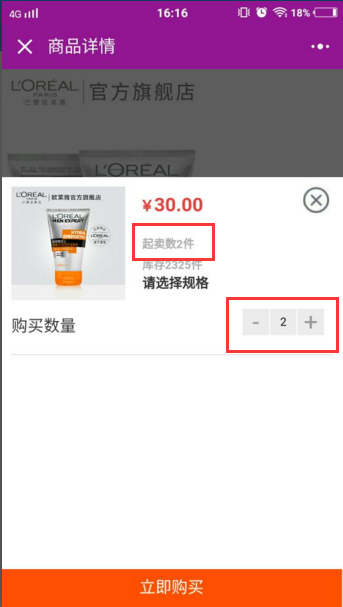
佣金设置区域包含分销佣金、代理商佣金、门店奖励三部分
**①****分销商返佣设置**:如果要对单个商品进行设置分销返佣比例,可以在此进行设置。如果采用统一返佣比例,可以不用设置。请注意系统提示:金额和比例都为0.00或空表示采用系统设置的提成比例计算佣金。
如下图所示:
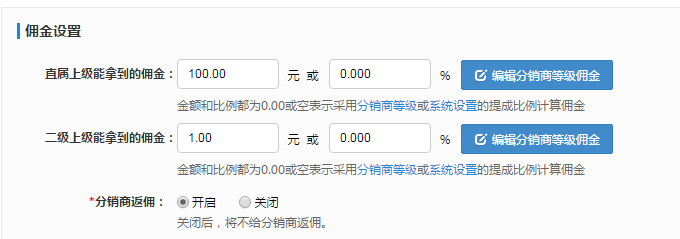
佣金比例的优先级:单品编辑分销商等级 > 单品分销商佣金比例 > 分销商等级佣金比例 > 系统佣金比例。
分销商返佣选择“关闭”,此商品将不会给分销商进行返佣。系统默认为“开启”。
固定佣金优先级高于比例设置。
配置项“按照利润计算佣金”
如果开启,那么计算佣金中要减去成本;关闭,则不需要减去成本
配置项“运费参与返佣”
如果开启,那么计算佣金中不需要进去运费;关闭,则不需要减去成本
**②****代理商佣金**
单品可以设置商品代理商佣金比例或固定值,代理商返佣关闭商品不返代理佣金。固定值优先级高于比例,单品佣金优先级高于系统佣金设置。配置项“代理商返佣同总设置模式”开启后,代表分给一级代理商的返佣比例或金额包含二级代理和三级代理的返佣,并且下级代理商的返佣比例或金额不能超过上级代理商,例:如果设置一级30%,二级20%,三级10% 假设是三级发展的下级买东西了,那么一级,二级,三级返佣分别是10%。详细的佣金计算方式及案例分析请参考<a class="calibre1">4.5.5代理商管理</a>。
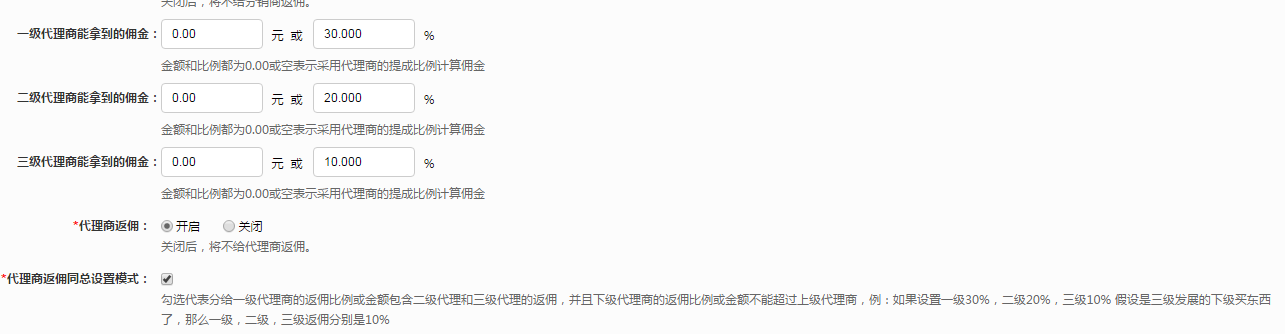
**③****门店奖励金**
可以在单品中将门店奖励设置为固定金额或比例,单品设置固定金额优先于比例,而单品设置优先优先于门店管理中的门店奖励金设置。详细佣金计算方式及案例分析请参考<a class="calibre1">4.3.2门店管理</a>。
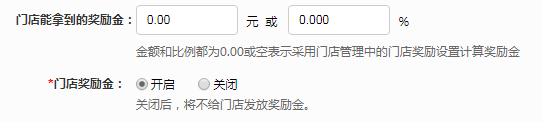
**4****、库存****/****规格设置。**
此区域是对产品的SKU与库存的设置,自定义规格可以设置31条。
(注:SKU即为商品规格属性)
如下图所示:
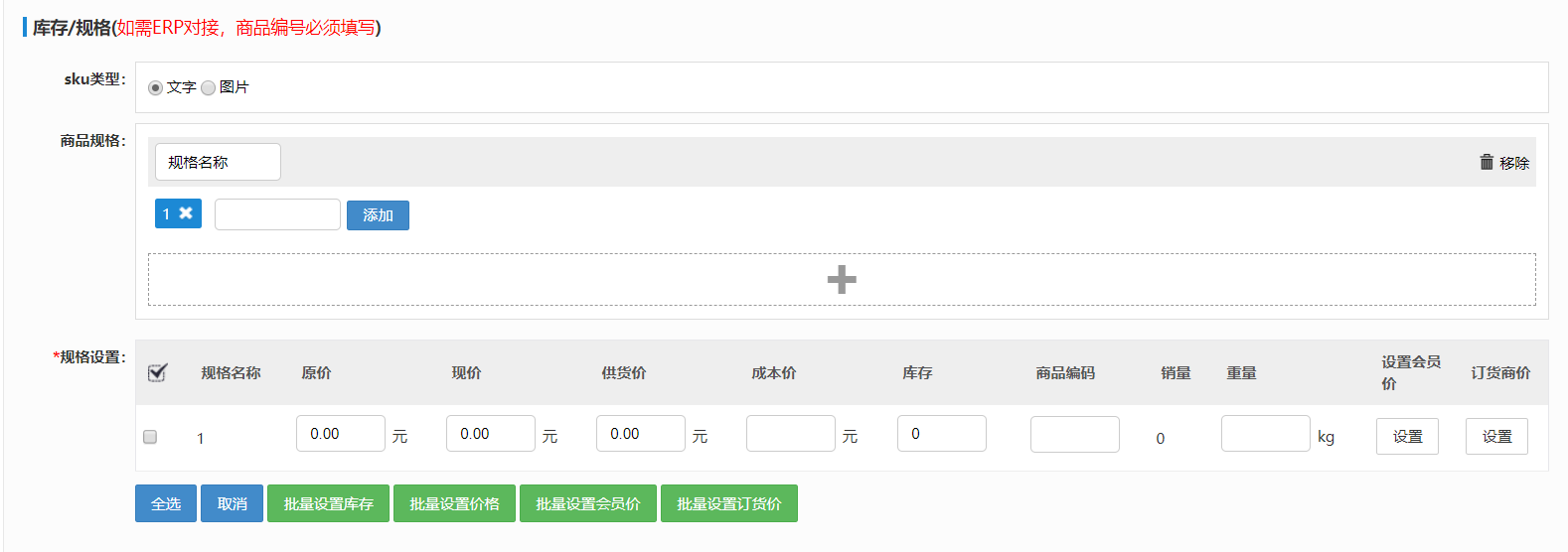
**SKU****分为文字型与图片型。**商品规格请选择与产品相关的颜色以及尺码,不同商品有不同的SKU显示类型,这里就不一一作介绍,大家对照自己的相关产品进行设置,商品规格设置后可以编辑和前后移动。
如果SKU选择图片类型,那么商品图片会让你选择你要上传的图片。如下图所示:
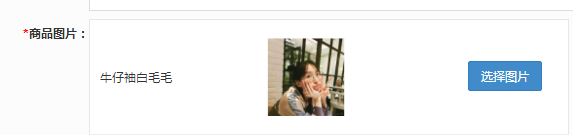
库存规格:可批量设置库存,批量设置价格(原价、现价),设置会员价、批量设置会员价,如下图所示:

注意:这里的会员价等级优先级最高,基础信息中的编辑会员等级价次之,会员等级折扣价最后。
**5****、物流及其他信息设置**
如下图所示:
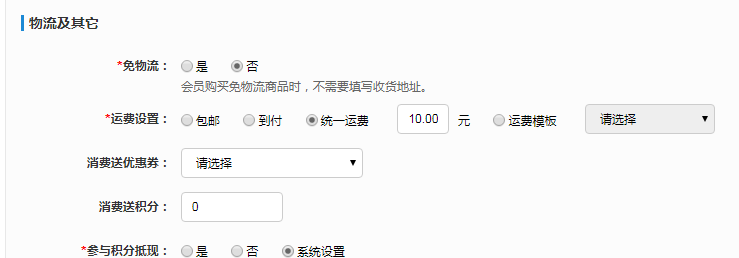
**运费设置:**有五种方式,1、免物流。2、包邮。3、到付。4、统一运费。5、运费模板;1~4点配送方式都为快递;到付,结算页不显示配送方式。
免物流的商品不用填写收货地址,会员手机号姓名是否必填选择“是”时,提交订单时必须填写姓名和手机号。
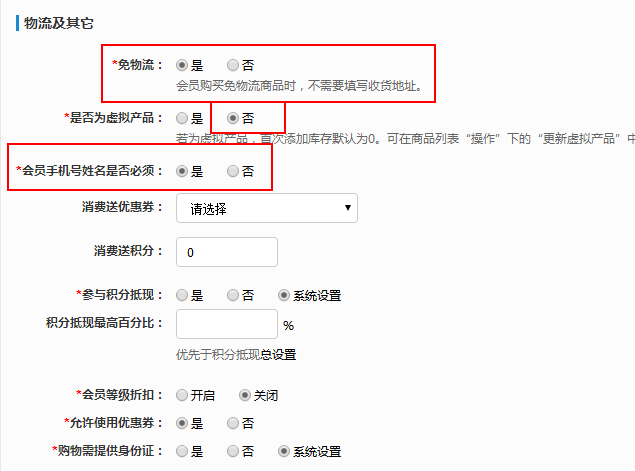

免物流商品“是否为虚拟商品”选择“是”,那么这个商品就是虚拟商品了。

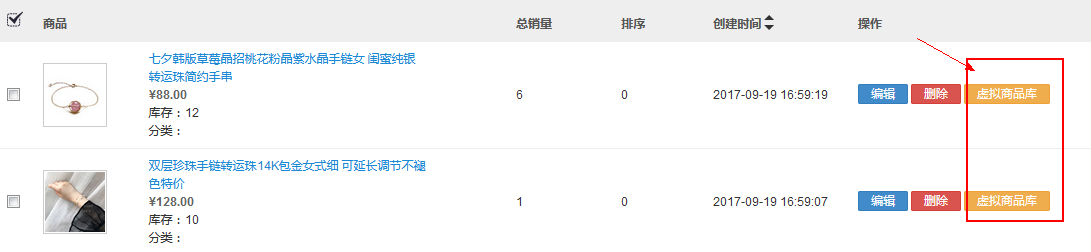
商品设置为虚拟商品后,商品库存就为0了,到已售罄里可以看到,然后点击“虚拟商品库”可以添加虚拟库存,导入虚拟库存,也可以导出该虚拟商品的所有订单。
虚拟账号可以是数字,也可以是超链接,交易成功后买家可以在订单详情查看账号和密码,如果账号是超链接,目前小程序还不能自动跳转,只能查看哦。
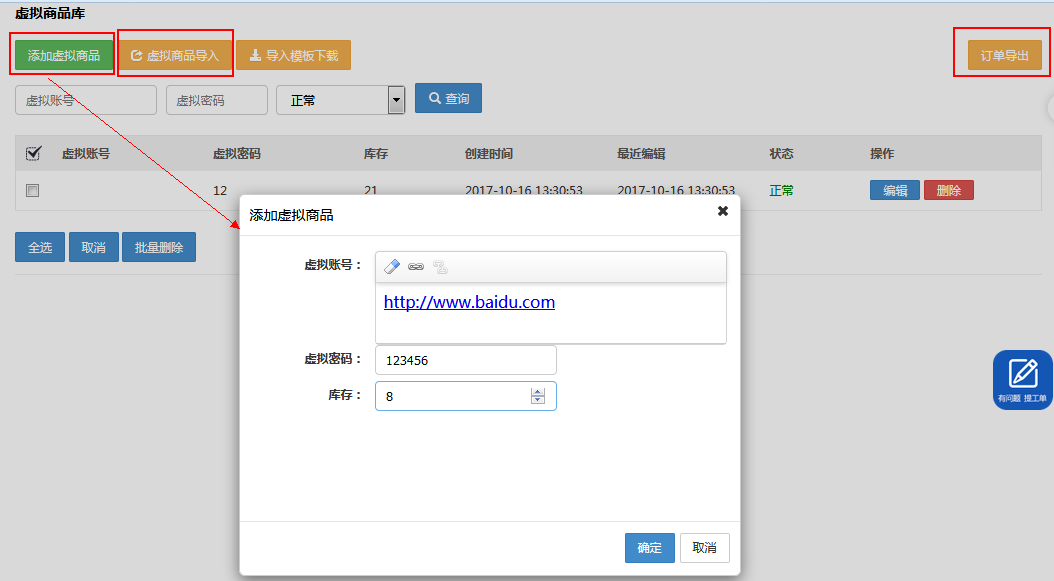
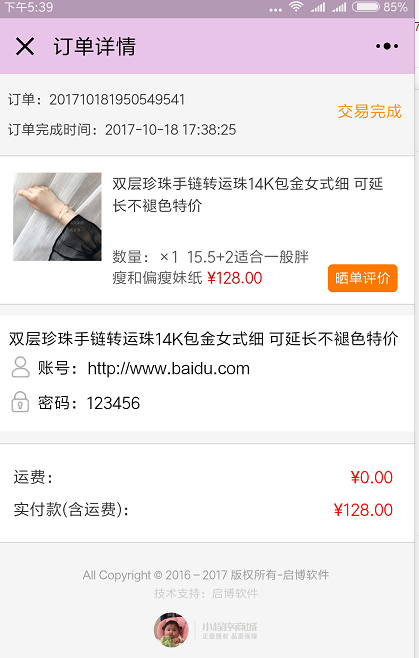
选择包邮时,该商品可以作为送礼商品,详情可参考营销中的我要送礼功能。
这里只说一下运费模板,点击选择下拉框,进行运费模板的选择。
运费模板在哪里设置?
设置→运费模板设置,点击“添加运费模板”进行添加,详细介绍请见10.25.1 运费模板设置。
满件包邮、库存显示、每人限购、购买所需积分请根据自身情况进行设置,具体操作请对照系统进行设置。如果即设置了运费模板又设置了满件包邮,那么优先选择满件包邮哦。
红色“\*”号为必填项。请管理员根据自身情况进行相关设置即可。
单个商品设置时可以设置是否参与积分抵现,也可以跟随系统设置,但是单品设置后优先于积分抵现总设置。
消费送积分
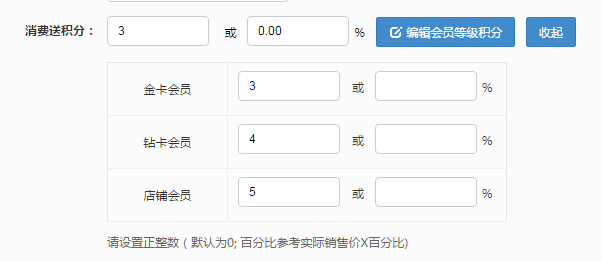
可以根据会员等级设置赠送不同的积分,设置完成后,会员下订单,订单完成后,会赠送相应的积分,如图:

按照分销商等级返积分(该积分设置对仅是会员身份的人没有效果)
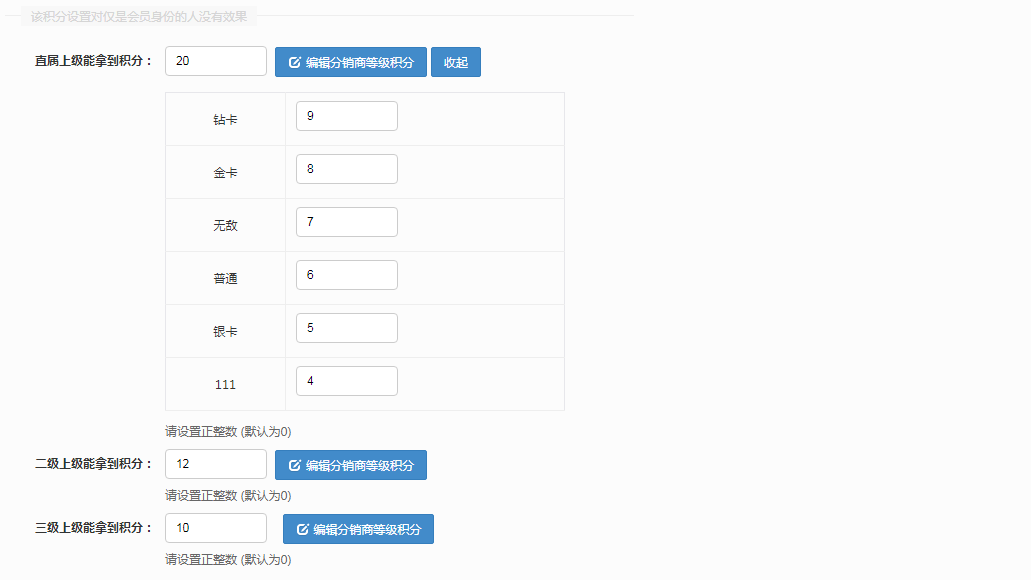
会员在小程序端下单,订单交易完成,上级分销商可以拿到设置的对应积分。如图:


如果统一返积分和根据分销商等级返积分都设置了,分销商等级返积分优先。
运费到付
操作步骤:
启小铺后台→商品→编辑→物流及其他:运费设置”到付“,商品详情页运费显示”到付“,单个商品购买时商品结算页及下单后订单详情页均显示”运费到付“。
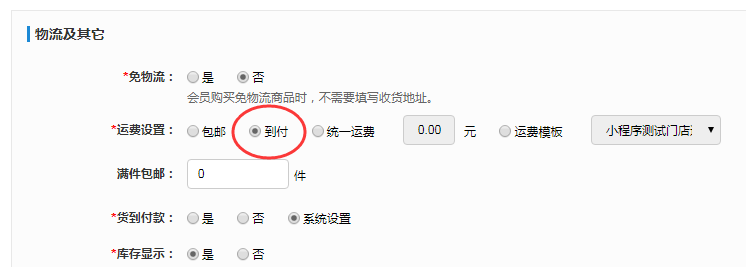
1. 单件商品下单
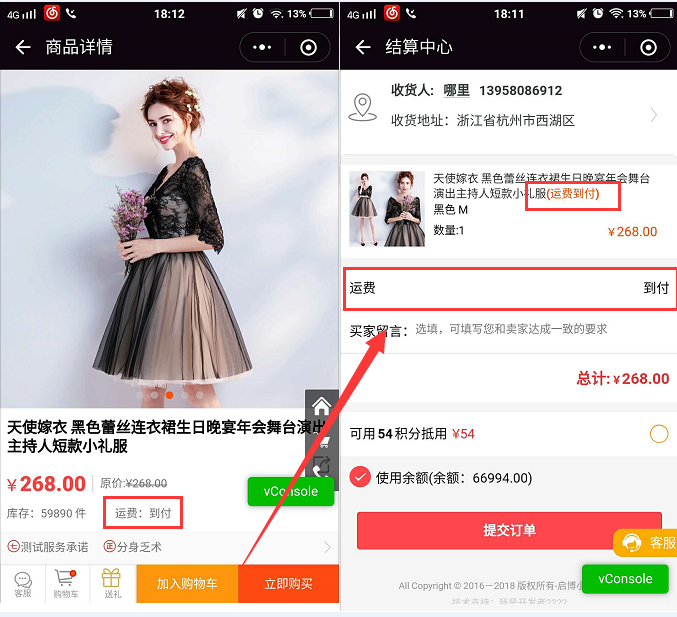
1. 多件商品不同运费设置:
到付商品标题后面会有”运费到付“标识,其他商品依然计算运费。
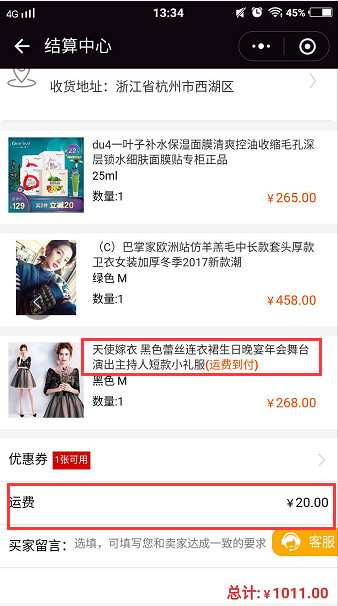
1. 多件商品多种配送方式一起下单时,配送方式取交集
商品运费设置如下:
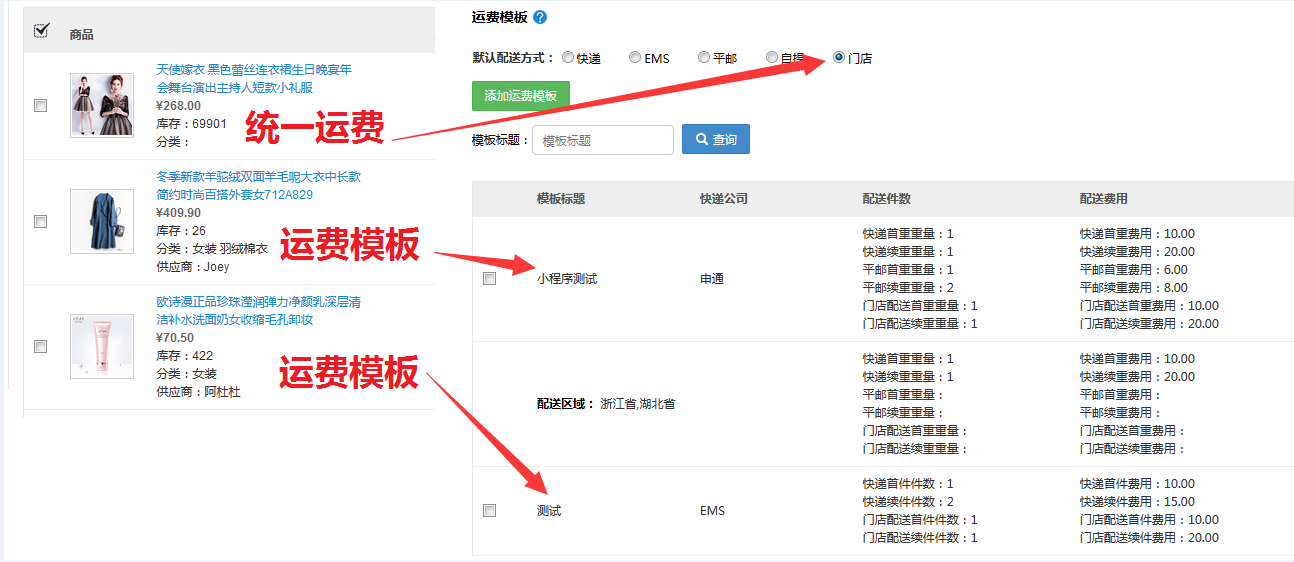
合并下单时,配送方式取的是3件商品的交集“门店”,如下图:
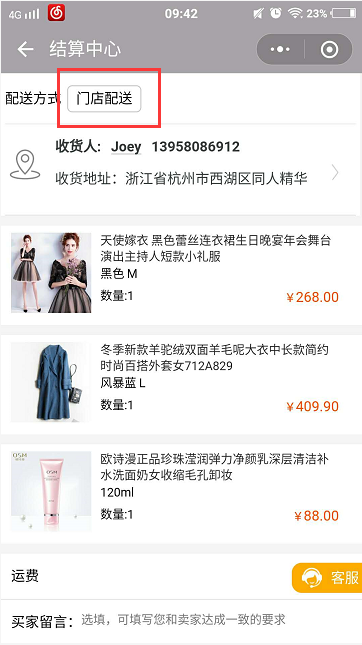
没有相同配送方式时,无法一起下单,如下图:
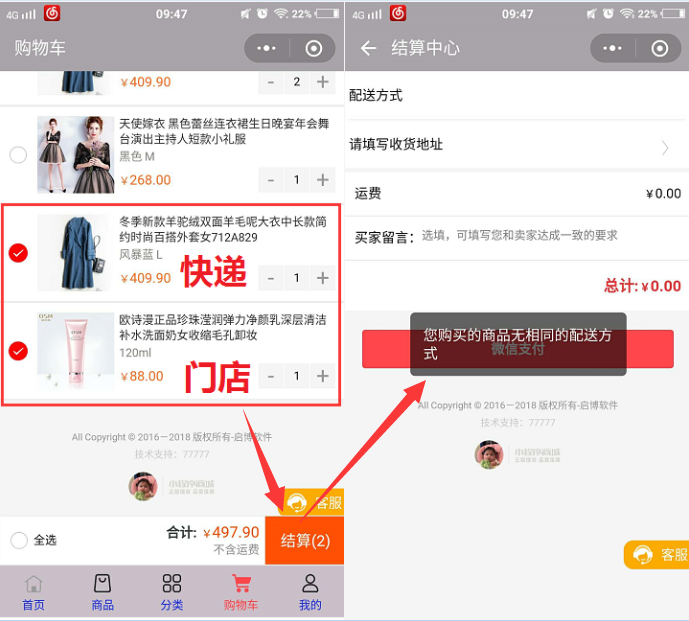
1. **消费送积分**
设置消费送积分为固定值或比例,手机端商品详情页会显示赠送多少积分,如下图:
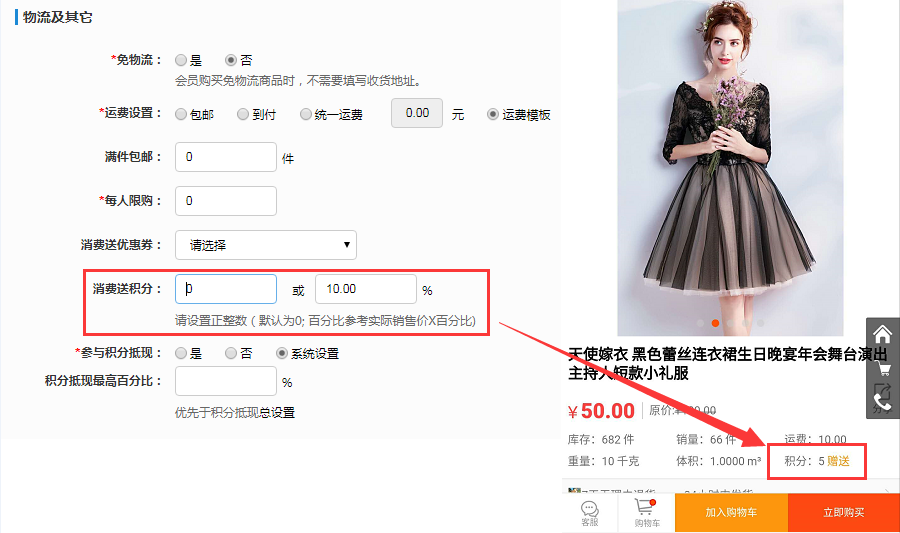
◆同时设置固定值和比例,固定值优先于比例
实例1:固定值和比例同时设置

下单所得积分 = 固定值 \* 数量


实例2:只设置比例

下单所得积分 = 商品价格 \* 百分比(0.1),取整 \* 数量


有以下2种途径可以查看赠送的积分是否到账(交易完成后才会发放积分)
◆启小铺后台→会员→会员列表→详情→积分明细中可以查看;
◆手机端→会员中心→我的积分→积分明细中可以查看;
**注意:**启小铺后台→设置→店铺设置→购物设置,有个配置项“购物送积分是否只有分销商才享受”,开启后只有分销商才能享受消费送积分。
1. **会员等级折扣价**
商家可以选择开启或者关闭,如果关闭,那么该商品不在享受会员等级折扣价。
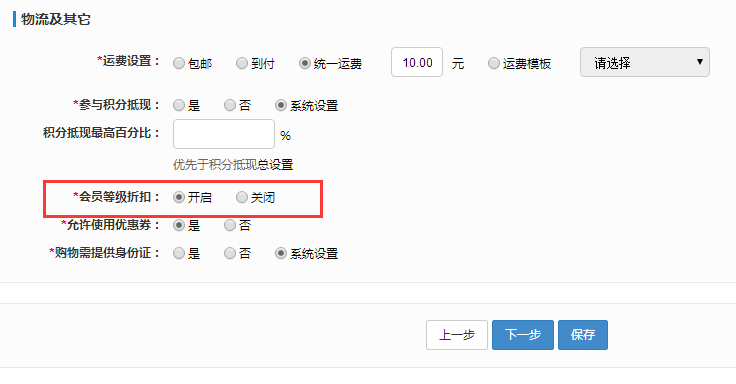
1. **购买商品所需积分**
注:(1)下单时未支付成功的订单会扣掉积分,删掉该订单后,积分不退回
(2)申请退款后,积分不退回
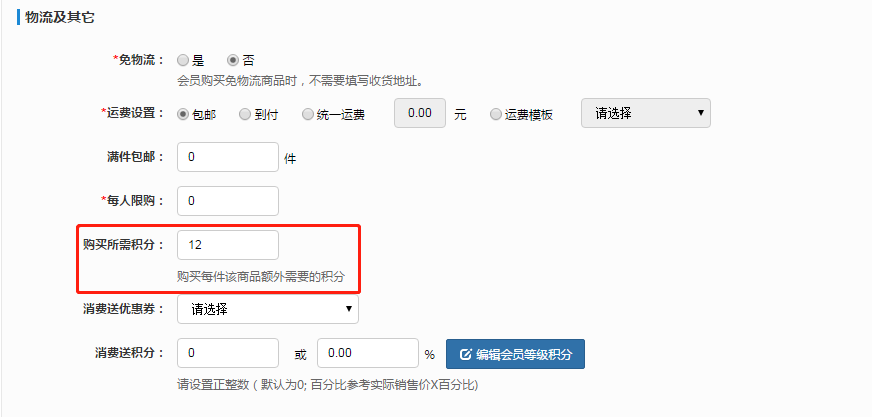
小程序端,商品详情页展示购买该件商品所需的积分,如图:
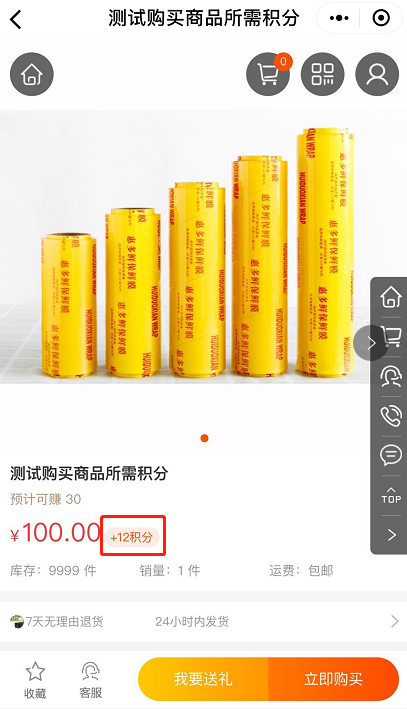
下单时,结算中心也会展示所需的积分,如图:
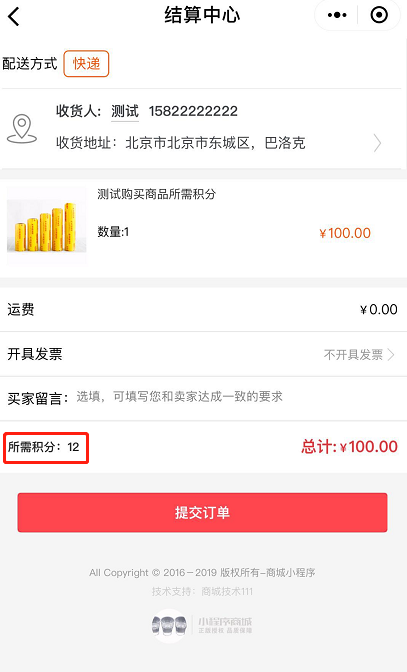
下单后,可以查看启小铺后台和小程序端会员的积分明细,如图:

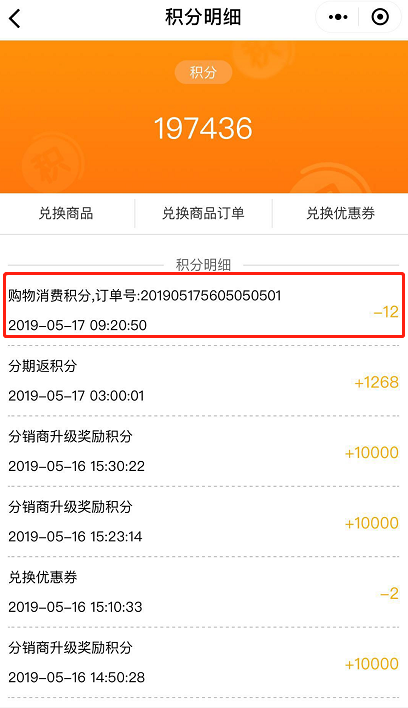
设置给上级分销商送积分,以按照比例设置为例
1. 启小铺后台,单品中编辑上级分销商能拿到的积分,如图:
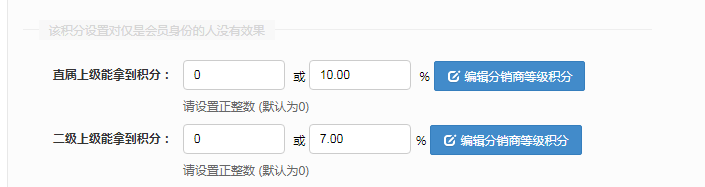
1. 会员下单,订单交易完成,上级分销商能拿到对应设置的积分,如图:



点击“下一步”按钮进入到“商品详情”页面编辑中。如下图所示:
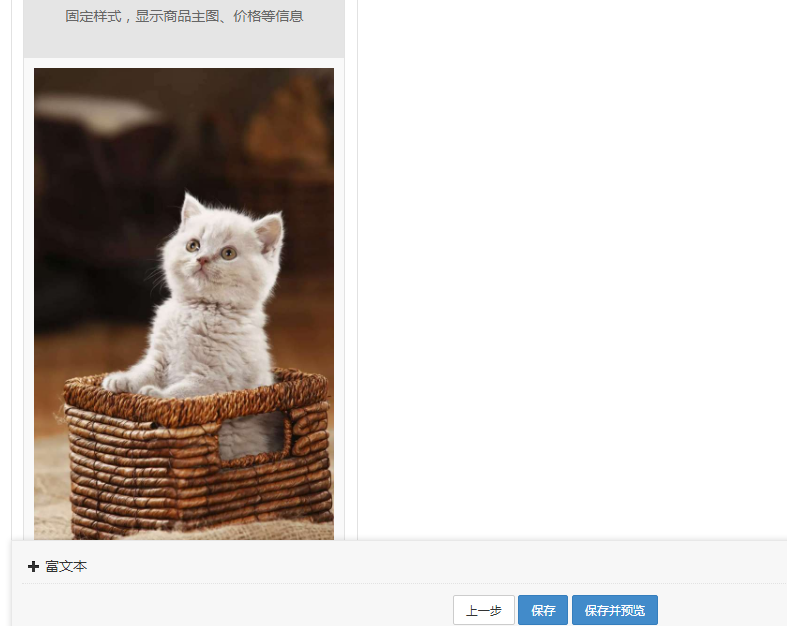
在编辑器中上传产品相关的图片与文本即可。
”富文本“组件
删除后才可以添加,最多只能添加一个(只适用于独立版)
“ 视频 ”组件
删除后才可以添加,最多只能添加一个
最后点击保存即可完成整个商品的发布。
新品发布完以后,系统会自动回到商品列表页,新添加的商品需要在“仓库中的商品”里勾选上架才会显示。
- 1.1用户如何登录、账号的注册以及重置密码
- 1.2启小铺首页简介
- 1.3店铺管理
- 1.3.1店铺主页
- 1.3.2会员中心装修
- 1.3.3详情页公共模块
- 1.3.4导航设置
- 1.3.5入驻申请列表
- 1.3.6自定义通用模块
- 1.3.7自定义代言规则
- 1.3.8自定义商品海报
- 1.4自定义专题
- 1.4.1 分销专题
- 1.4.2专题分类
- 1.5小程序教程
- 1.5.1开通小程序
- 1.5.2发布小程序
- 2.1商品管理
- 2.1.1如何发布商品
- 2.1.2出售中的商品
- 2.1.3小程序在售(双核版)
- 2.1.4仓库中的商品
- 2.1.5已售罄的商品
- 2.1.6警戒的商品
- 2.1.7商品销售排行
- 2.1.8自定义类目
- 2.1.9 商品导出
- 2.1.10批量修改商品
- 2.2分类管理
- 2.2.1商品分组
- 2.2.2 商品分类
- 2.3批量导入
- 2.3.1 1688商品导入
- 2.3.2数据包导入
- 2.3.3 备份商品导入
- 3.1订单管理
- 3.1.1所有订单
- 3.1.2 导出订单
- 3.1.3导出身份证图片
- 3.1.4删除日志
- 3.1.5批量发货
- 3.2 营销活动订单
- 3.3 售后服务
- 3.3.1 退换货审核
- 3.3.2 商品评价
- 3.3.3 自定义评价
- 3.3.4 商品评价导入
- 3.3.5 退货理由
- 3.3.6退换货设置
- 4.1 买家
- 4.1.1会员管理
- 4.1.2 小程序端会员中心
- 4.2 分销商
- 4.2.1 分销商管理
- 4.2.6小程序端分销中心
- 4.3 门店
- 4.3.1 门店管理
- 4.3.2 门店管理后台
- 4.3.3小程序端门店管理
- 4.4 代理商
- 4.4.1 代理商管理
- 4.4.2 代理商后台
- 4.5 订货商
- 4.5.1设置订货商价格
- 4.5.1 订货商管理
- 4.5.2小程序订货商中心
- 4.6 员工
- 4.6.1设置员工
- 4.6.2员工管理
- 5.1 供应商管理
- 5.1.1 增加供应商
- 5.1.2 供应商管理
- 5.1.3 供应商商品审核
- 5.1.4 导出供应商
- 5.1.5 供应商公告
- 5.1.6 招商经理管理
- 5.2 供应商统计
- 5.2.1 商品统计
- 5.2.2 订单统计
- 5.3 财务管理
- 5.3.1 财务报表
- 5.3.2 提现申请
- 5.3.3 提现记录
- 5.4供应商后台管理
- 5.4.1 供应商店铺增加装修功能
- 5.4.2 供应商后台增加小程序商品二维码获取的功能
- 5.4.3 新零售版本供应商子店铺二维码
- 5.4.4 供应商后台增加电子面单
- 6.1 审核管理
- 6.1.1提现申请管理
- 6.1.2佣金转余额审核列表
- 6.1.3代理商推荐奖
- 6.1.4代理商业绩奖
- 6.2财务记录
- 6.2.1提现记录
- 6.2.2驳回记录
- 6.2.3账号充值记录
- 6.2.4资金监控日志
- 6.3佣金记录
- 6.3.1分销商佣金
- 6.3.2代理商佣金
- 6.3.3门店佣金
- 6.3.4订货商佣金
- 7.1吸粉营销
- 7.1.1限时秒杀
- 7.1.2 限时打折
- 7.1.3 砍价管理(集团版及以上)
- 7.1.4微助力管理
- 7.1.5众筹列表
- 7.1.6 众筹装修
- 7.1.7 我要送礼
- 7.1.8 微信支付营销
- 7.1.9生日营销
- 7.1.10活动周期购(集团版及以上)
- 7.1.11 注册有礼
- 7.1.12 万能表单
- 7.1.13分享营销
- 7.1.14满件打折
- 7.2红包营销
- 7.2.1红包列表
- 7.2.2领取列表
- 7.3步数营销
- 7.3.1步数营销
- 7.3.2兑换列表
- 7.4拼团活动
- 7.4.1 添加拼团活动
- 7.4.2 拼团活动管理
- 7.4.3小程序端拼团成功页面显示挂件
- 7.5 积分营销
- 7.5.1 每日签到
- 7.5.2 分享送积分
- 7.5.3 积分兑换商品
- 7.5.4 积分抵现
- 7.5.5积分日志
- 7.5.6 评价送积分
- 7.5.7首次消费送积分
- 7.5.8消费送积分
- 7.5.9首次完善资料送积分
- 7.6优惠营销
- 7.6.1优惠券管理
- 7.6.2优惠券大礼包
- 7.6.3购物送优惠券
- 7.6.4 包邮设置
- 7.6.5 搭配套餐
- 7.6.6满减优惠
- 7.6.7首单立减营销
- 7.6.8优惠码
- 7.7 满赠优惠
- 7.7.1 满赠优惠营销规则调整
- 7.7.2 满赠活动规则
- 7.7.3满赠活动商品
- 7.7.4 满赠赠送商品
- 7.8充值营销
- 7.8.1充值优惠
- 7.8.2 充值送积分
- 7.8.3 充值送优惠券
- 7.8.4 充值升等级
- 7.8.5 购物卡管理
- 7.8.6充值成为分销商
- 7.8.7充值成为代理商(集团版及以上)
- 7.8.8 充值成为订货商
- 7.8.9订货商充值限制
- 7.9 游戏营销
- 7.9.1 幸运大转盘
- 7.9.2 好运翻翻看
- 7.9.3 疯狂砸金蛋
- 7.9.4 骰子大王
- 7.9.5 游戏营销新增运费设置
- 7.10 群发
- 7.10.1 短信群发
- 7.11内购营销
- 7.11.1内购设置
- 7.11.2内购管理
- 9.1系统设置
- 9.1.1店铺设置
- 9.1.2佣金设置
- 9.1.3 通知消息设置
- 9.1.5 自动确认收货设置
- 9.1.6 自动取消订单设置
- 9.1.7 功能名称设置
- 9.1.8 修改密码
- 9.1.9服务承诺
- 9.1.10第三方登录管理
- 9.2 收款账号
- 9.2.1微信支付
- 9.3短信
- 9.3.1 发送记录
- 9.3.2 短信充值
- 9.4 物流管理
- 9.4.1运费模板
- 9.4.2快递单模板
- 9.4.3 提货点管理
- 9.4.4菜鸟电子面单
- 9.4.5顺丰电子面单
- 9.4.6 通知中心
- 9.5 在线客服
- 9.5.1开通微聊客服
- 9.5.2微聊客服管理
- 9.6 管理及权限
- 9.6.1 管理员
- 9.6.2 权限角色
- 9.7 系统日志
- 9.8 提现管理
- 9.8.1余额提现
- 9.8.2启盈发放
- 10.1微信小程序
- 10.1.1小程序设置
- 10.1.2 支付设置
- 10.1.3跳转设置
- 10.1.4模板消息
- 10.1.5 小程序路径
- 10.1.6 订阅消息
- 10.1.7 百度统计
- 10.2 字节小程序
- 10.2.1 基本设置
- 10.2.2 支付设置
- 10.3 百度小程序
- 10.3.1 基本设置
- 10.3.2 支付设置
- 10.3.3 二维码设置
- 11.1官网设置
- 11.1.1 首页装修
- 11.1.2 官网设置
- 12.1微信直播
- 12.1.1 微信直播
- 12.2种草生活
- 12.2.1商城后台设置
- 12.2.2小程序端
- 13.1商品详情页
- 13.1.1购物车显示数量
- 13.1.3购物车中下单多个sku数量加起来满足起卖数即可下单
- 13.1.4商品详情展示库存
- 13.1.5购物车展示商品起卖数
- 13.1.6 商品详情页面分享
- 13.1.7 分享
- 13.3商品生成海报显示对应的活动类型以及活动价
- 13.4订单列表
